视频地址:https://www.bilibili.com/blackboard/html5player.html?aid=841004923&as_wide=1
教程作者:rafy A(授权翻译)
优设字幕组:Nini
交作业:#优设每日作业#
夜晚的荒野上,提灯不仅照亮了前方的路,还照亮了黑暗中的熊

详细操作请看文章开头的视频教程演示。
打开背景素材,用修复画笔工具涂抹不需要的细节
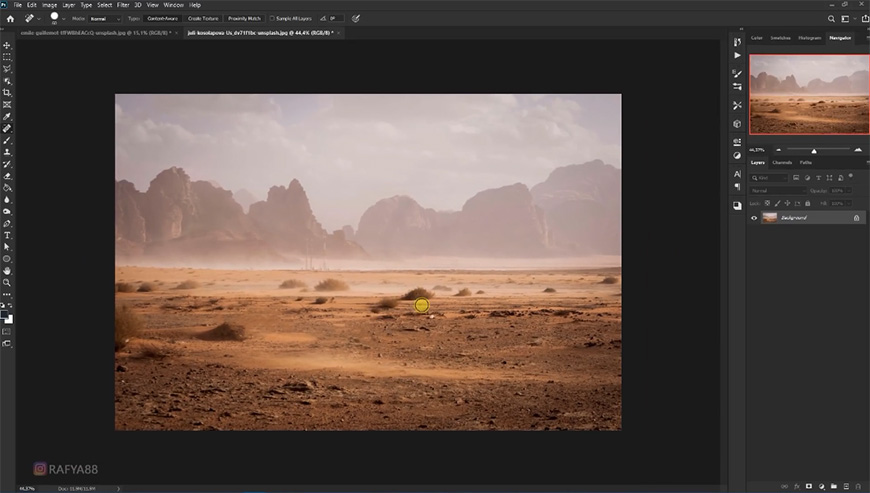
新建色阶、色相饱和度、色彩平衡、亮度对比度调整图层,调整参数并在蒙版上适当涂抹

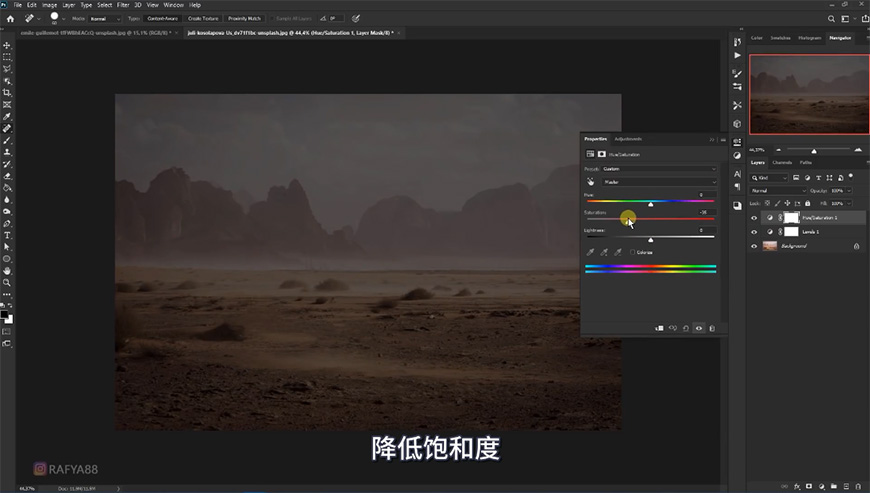
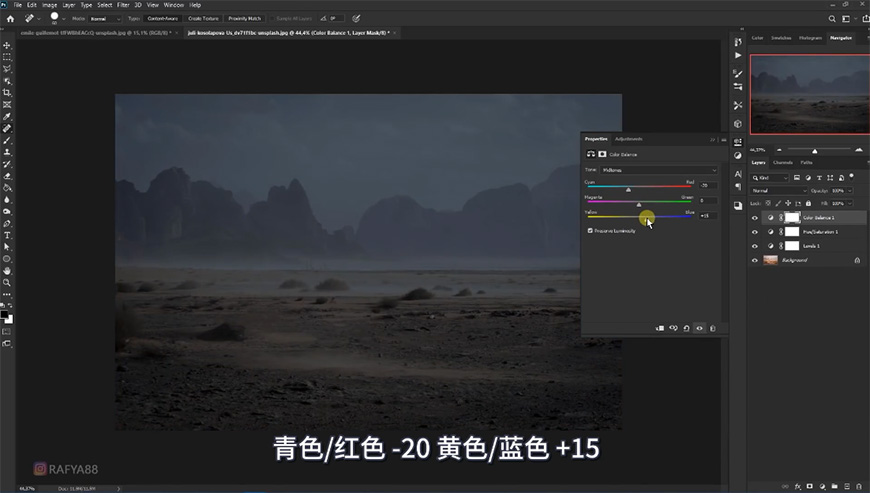
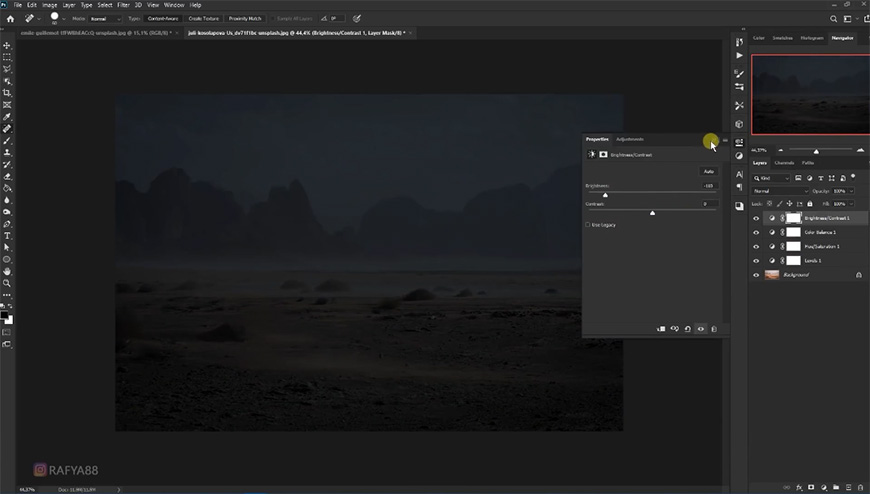
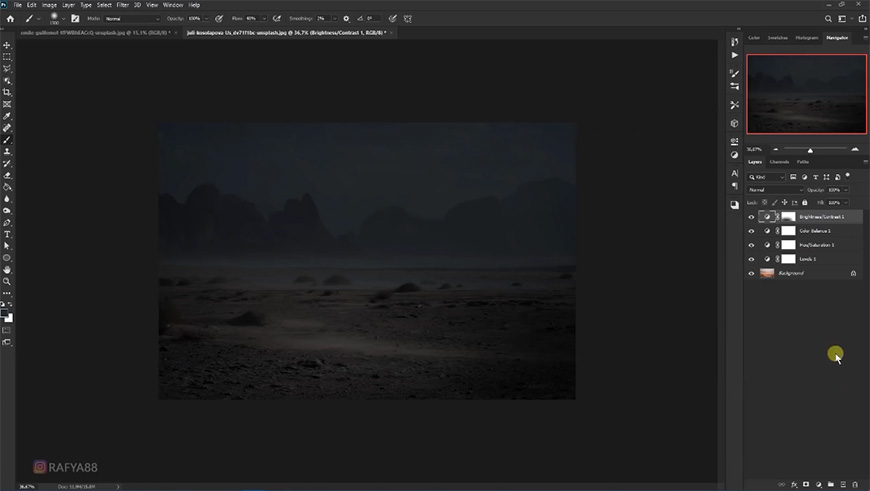
新建图层,拉出一个渐变并调整,调整图层模式及色相饱和度
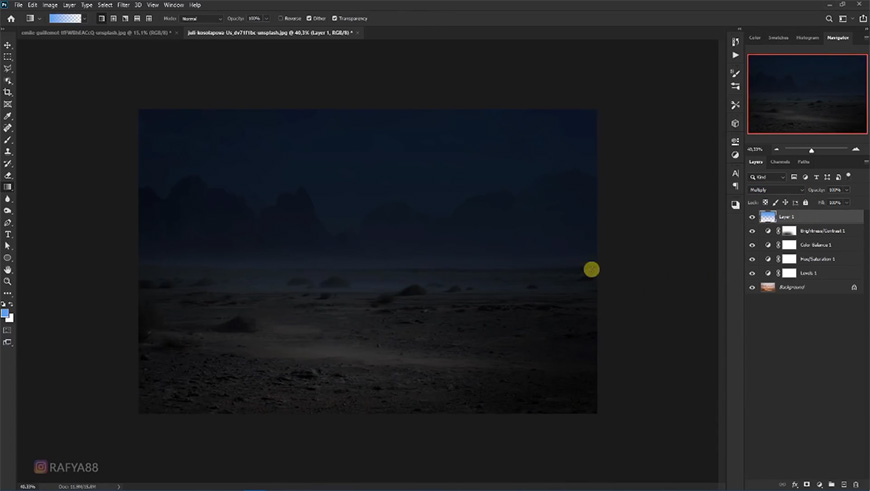
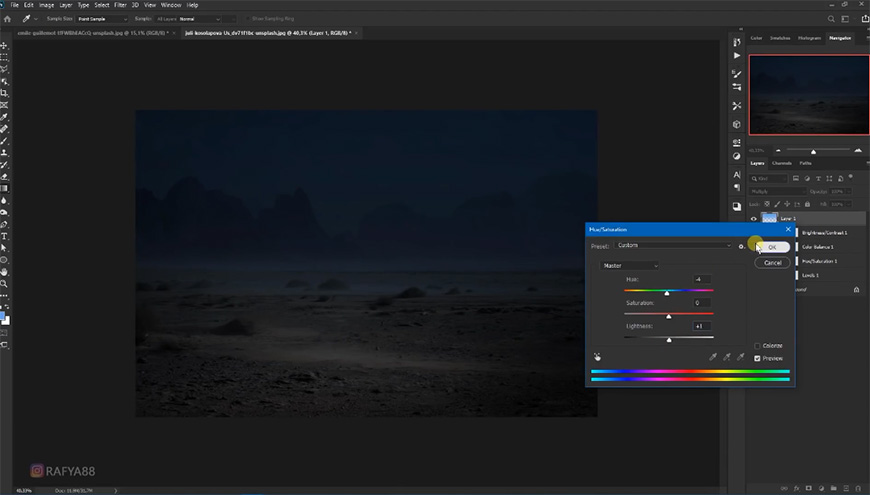
复制背景层,添加场景模糊
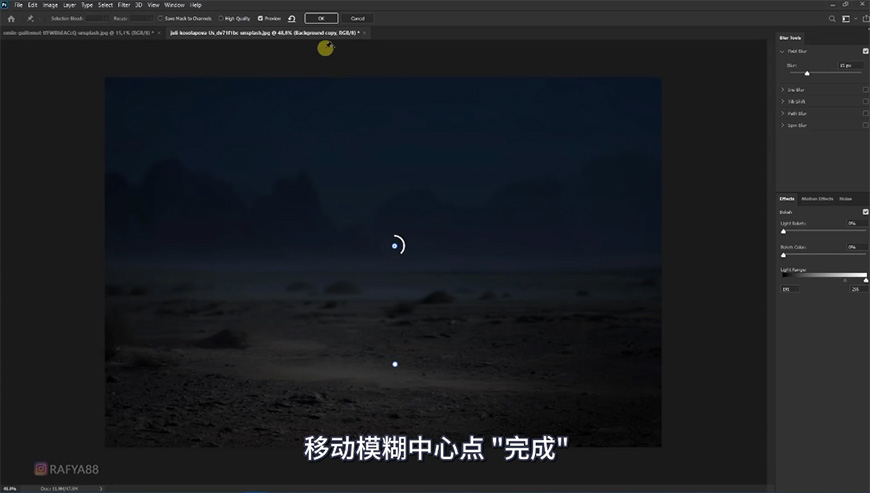
将所有背景部分图层编组并改名
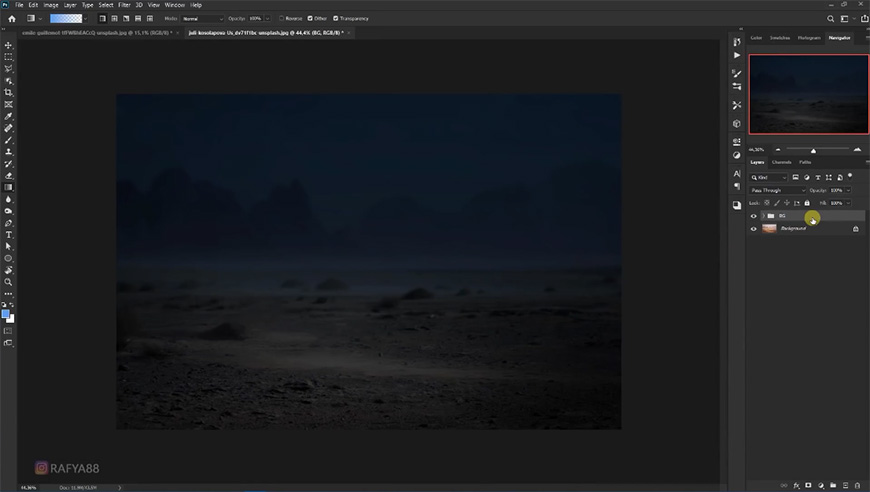
打开岩石素材,用快速选择工具抠出岩石并拖入到背景,调整大小位置等
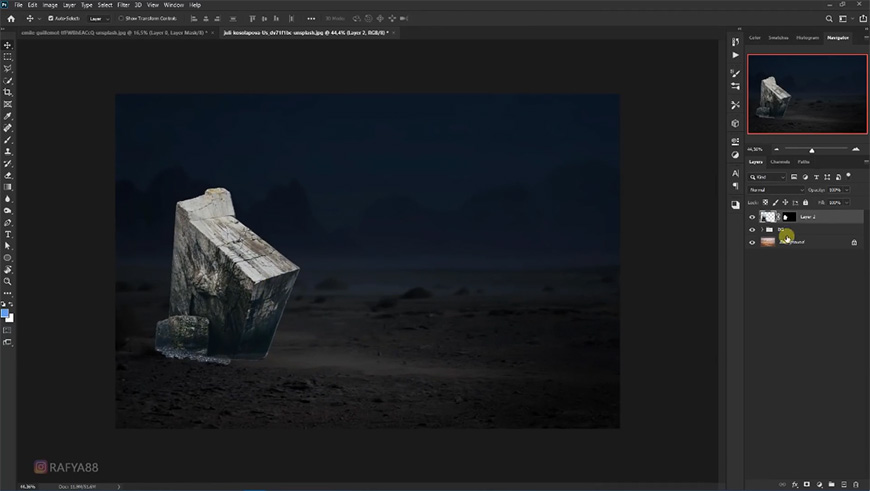
如果你对抠图还不是很熟悉的话,这些教程可以帮到你~
添加色阶调整图层剪切至岩石
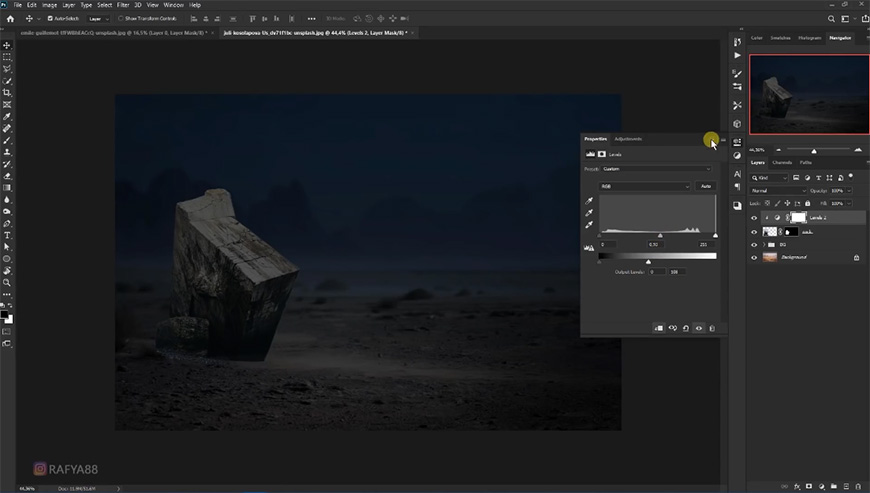
新建图层,调整图层模式,用画笔涂抹岩石下部,同时涂抹岩石素材蒙版,使衔接更自然
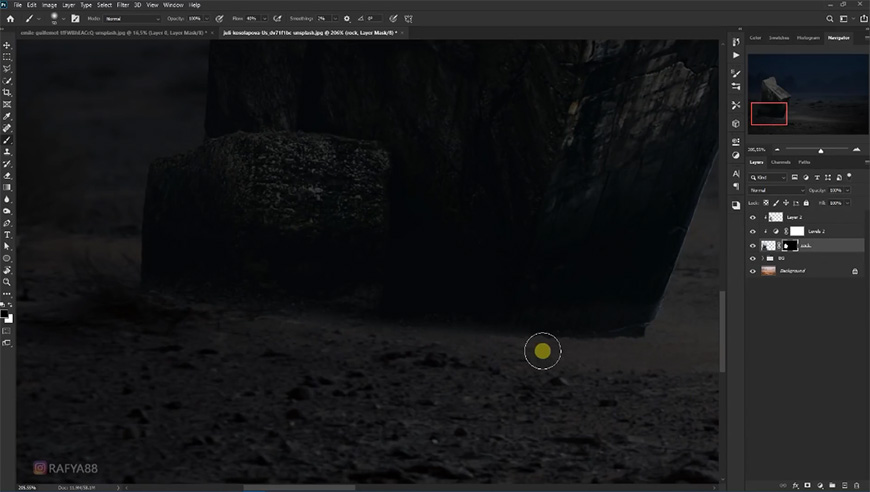
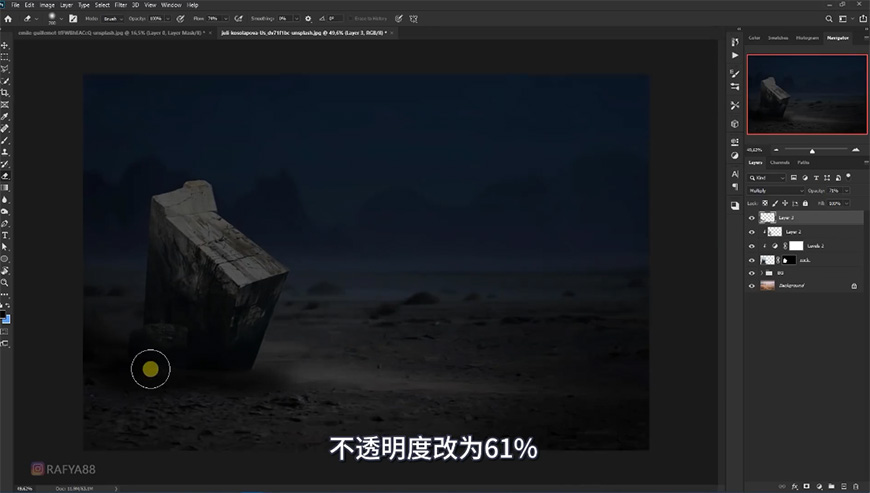
新建亮度对比度调整图层剪切至岩石,在蒙版上进涂抹
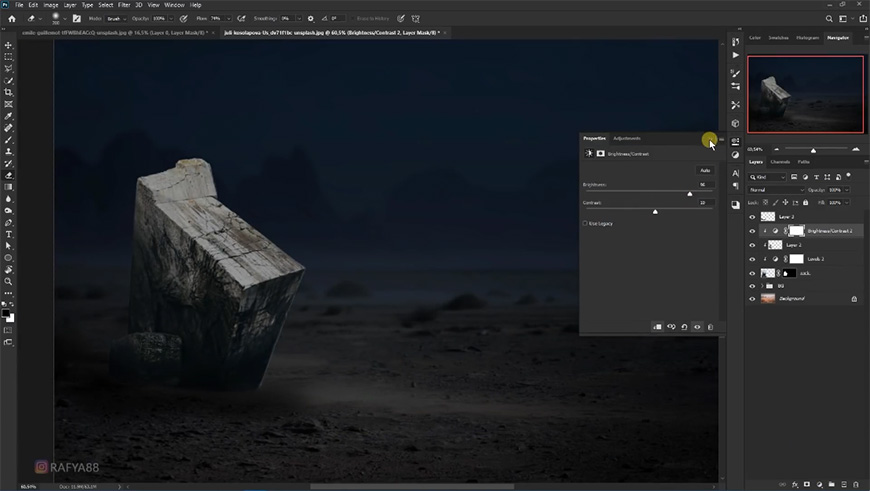
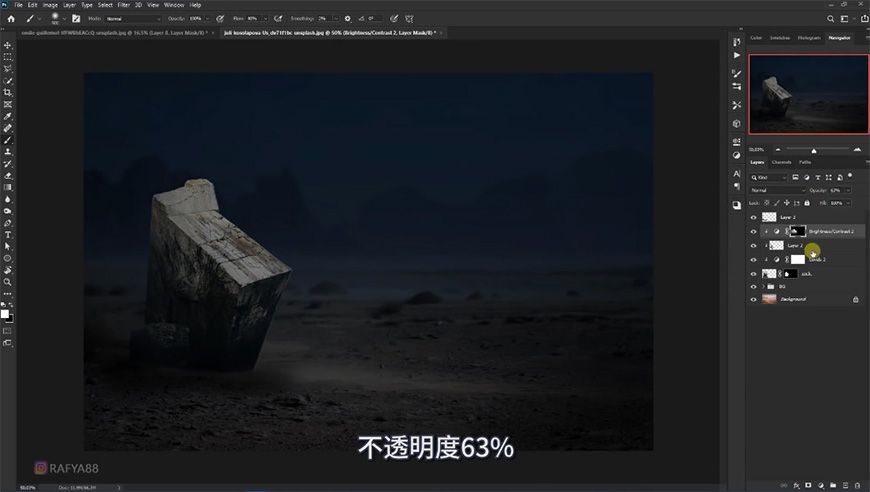
选择背景图层,新建图层并调整图层模式,继续涂抹衔接处
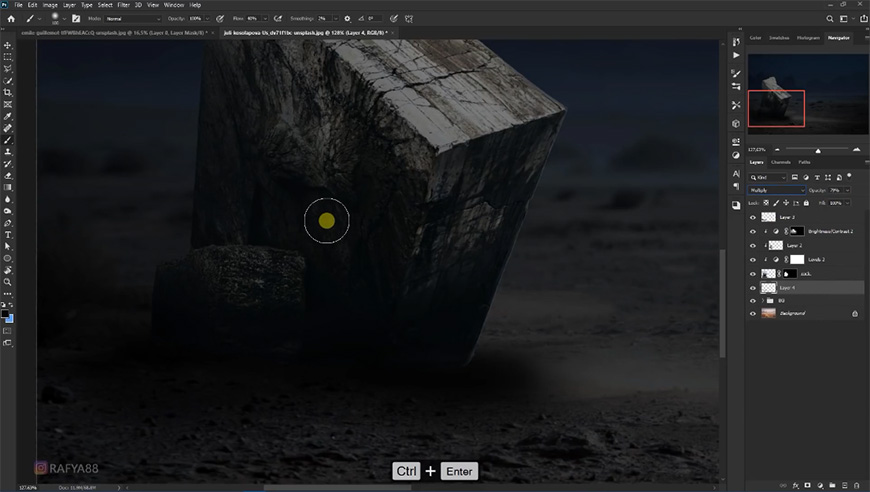
打开人物素材,用快速选择工具抠出人物并拖入到背景,调整大小位置及色相饱和度等
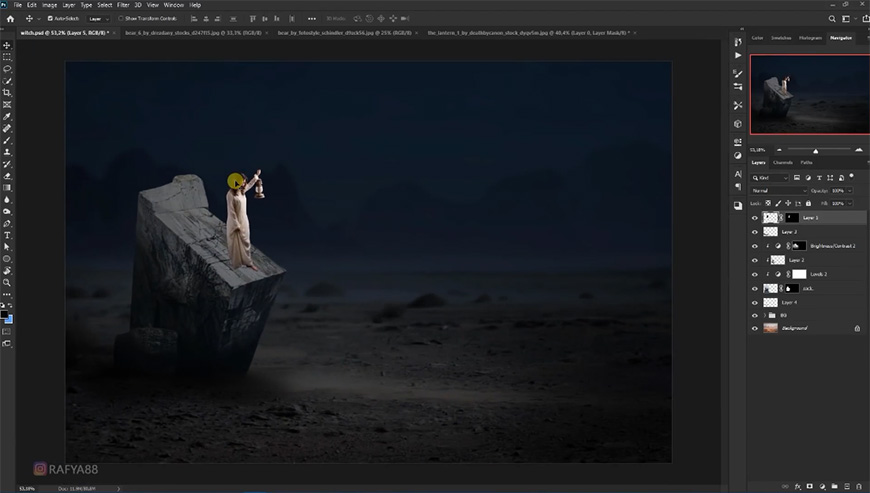
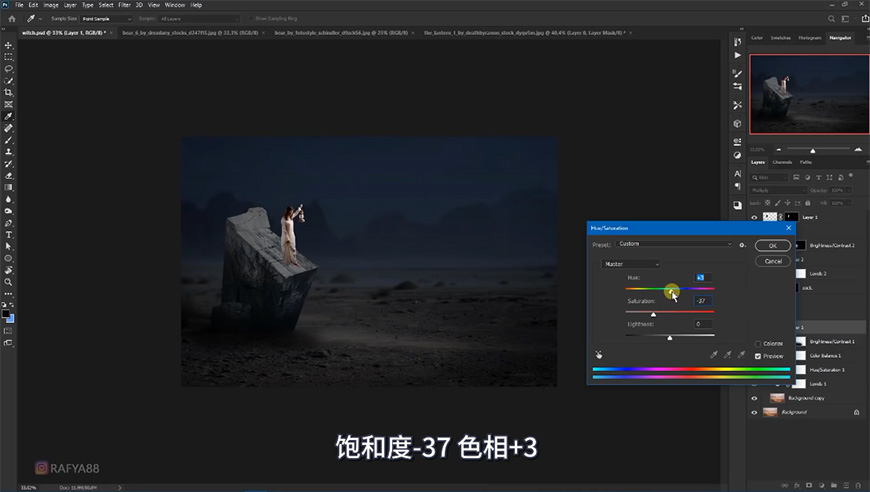
选择岩石图层,新建图层,用画笔涂抹岩石,调整图层模式

新建色阶调整图层剪切至人物,在蒙版上进涂抹

新建两个图层,分别调整图层模式,用画笔涂抹出灯光及光晕

新建图层剪切至岩石,调整图层模式,用画笔拍出被灯光照出的亮光

新建图层,调整图层模式,用画笔画出人物的投影并用橡皮擦进行调整

新建图层剪切至岩石层,用画笔拍上淡淡的亮光

打开熊素材,用快速选择工具抠出熊并拖入到背景,调整大小位置等

涂抹蒙版删掉不需要的部分并使其衔接自然,再次调整大小位置

新建色阶、色彩平衡调整图层剪切至熊,在蒙版上进涂抹




选择熊图层,右键蒙版选择并遮住,调整边缘

新建图层,画出熊的投影,调整图层模式及不透明度

新建图层剪切至熊,调整图层模式,用画笔压暗熊的右边

将所有熊的调整图层及熊进行编组并改名

导入另一只熊(以下简称熊2),调整大小位置

新建色阶、色彩平衡及色相饱和度调整图层剪切至熊2,在蒙版上进涂抹




新建图层,画出熊2的投影,调整图层模式及不透明度

新建图层,用画笔涂抹出整体光影,调整不透明度

新建图层,用画笔涂抹出光照区域

新建图层,修改图层模式,再次涂抹出亮光,调整大小不透明度等

新建色阶、色彩平衡、曲线调整图层,调整参数




想加入字幕组的小伙伴可以关注 @优设字幕组 微博,加入字幕组考核 QQ 群:629138349 备注:想加入优设字幕组
来源:https://uiiiuiii.com/photoshop/1212263783.html
图文来源于网络,如有侵权请联系删除。
 百木园
百木园